最近有小伙伴遇到Win10锁屏后无法唤醒的情况。这应该如何解决?首先,你需要重启电脑,进入系统设置,找到电源睡眠并进入,将屏幕设置为永不,然后进入并更改高级电源设置。下面给大家带来具体的操作方法。
解决办法
1.按住win+i打开设置页面,点击& ldquo系统& rdquo。

2.点击左边& ldquo电源和睡眠& rdquo,设置右侧& ldquo屏幕& rdquo还有& ldquo睡眠& rdquo选项是& ldquo从不& rdquo。

3.然后向下滑动,找到点击& ldquo其他电源设置& rdquo。

4.单击打开& ldquo选择关闭显示器的时间& rdquo。

5.将显示器关闭设置为& ldquo从不& rdquo,单击& ldquo保存更改& rdquo。

6.点击下面& ldquo更改高级电源设置& rdquo。

7.单击设置& ldquo睡眠& rdquo-& ldquo;这段时间后睡觉& rdquoFor & ldquo从不& rdquo,单击& ldquoOK & rdquo。

8.单击设置& ldquo显示& rdquo-& ldquo;之后关闭显示器& rdquo把它改成& ldquo从不& rdquo,单击& ldquoOK & rdquo。
 小白号
小白号











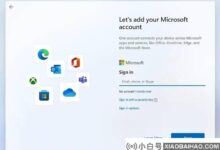




评论前必须登录!
注册